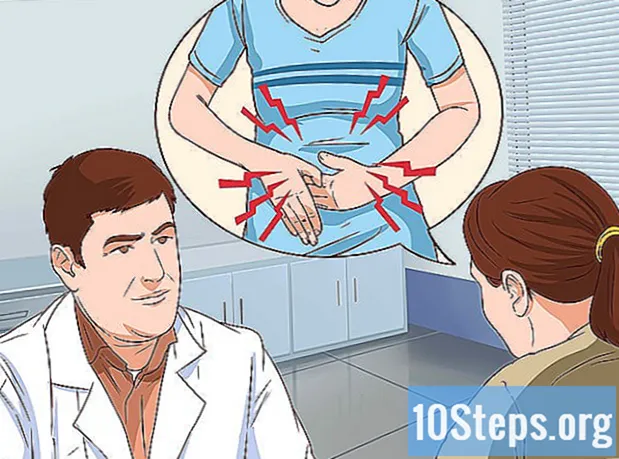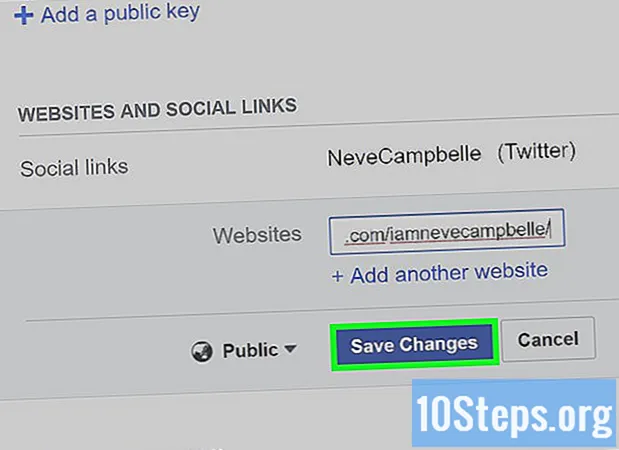सामग्री
चिडखोर आणि अर्थहीन प्रतिमांसह आणि त्रासदायक आणि त्रासदायक ध्वनींनी जाहिराती देणा bomb्या जाहिरातींनी आपण कंटाळले आहात? तू एकटा नाही आहेस. बर्याच इंटरनेट वापरकर्त्यांना वेब जाहिराती त्रासदायक आणि अनाहूत आढळतात. त्यापैकी काही आपल्या संगणकावरील गतिविधीचे परीक्षण करणारे छोटे प्रोग्राम स्थापित करुन आपल्या संगणकास हानी पोहोचवू शकतात. मोझीला फायरफॉक्स आणि अॅडबॉक प्लस नावाच्या addड-ऑनसह आपण हे सहजपणे करू शकता. ते कसे स्थापित करावे आणि कसे वापरावे ते येथे आहे.
पायर्या
पद्धत 1 पैकी 1: स्थापित करत आहे
अॅडबॉक प्लस डाउनलोड करा. मोझिला फायरफॉक्समधील blockडब्लॉक प्लस डाउनलोड पृष्ठावर जा आणि बटणावर क्लिक करा फायरफॉक्समध्ये जोडा. ही अॅडबॉक प्लसची नवीनतम आवृत्ती आहे.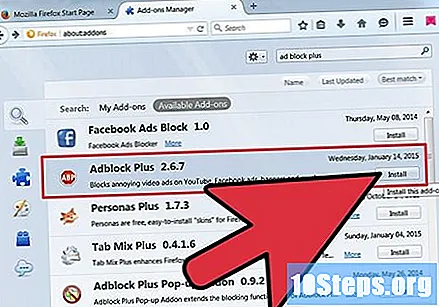
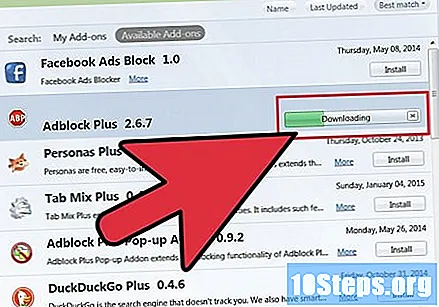
डाउनलोडला अनुमती द्या. आपल्याला एक विंडो दिसेल ज्याने म्हटले आहे की "आपल्यावर विश्वास असलेल्या लेखकांकडील विस्तार आणि थीम स्थापित करा." फायरफॉक्सचा निर्माता मोझिला निश्चितपणे विश्वास ठेवला जाऊ शकतो, म्हणून पुढे जा आणि क्लिक करा स्थापित करा.- अॅड-ऑन डाउनलोड करण्यास काही सेकंद लागतील. आपण समाप्त झाल्यावर, आपल्याला विचारले जाईल फायरफॉक्स पुन्हा सुरू करा (आपण काही महत्त्वाचे जतन केले आहे याची खात्री करा).
- अॅड-ऑन डाउनलोड करण्यास काही सेकंद लागतील. आपण समाप्त झाल्यावर, आपल्याला विचारले जाईल फायरफॉक्स पुन्हा सुरू करा (आपण काही महत्त्वाचे जतन केले आहे याची खात्री करा).
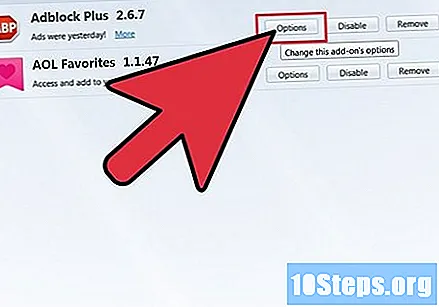
अॅडबॉक प्लस कॉन्फिगर करा. फायरफॉक्स पुन्हा सुरू होताना संयम बाळगा. जर तो पुन्हा सुरू झाला नाही तर आपण पुन्हा उघडण्यासाठी शॉर्टकटवर डबल-क्लिक करू शकता. आपल्याला कोणते फिल्टर वापरायचे आहे हे विचारून एक संवाद बॉक्स उघडेल. बरेच लोक इझलिस्ट आणि फॅनबॉय फिल्टर्स वापरतात, परंतु हे तुम्ही कुठे राहता यावर अवलंबून असते. आपल्याला अधिक चांगले फिल्टरिंग हवे असल्यास आपल्या क्षेत्राचे प्रतिनिधित्व करणारे फिल्टर वापरा. उत्कृष्ट परिणामांसाठी, इझीलिस्ट आणि फॅनबॉय फिल्टर एकत्र करा.
पद्धत 2 पैकी 2: अॅडबॉक प्लस वापरणे
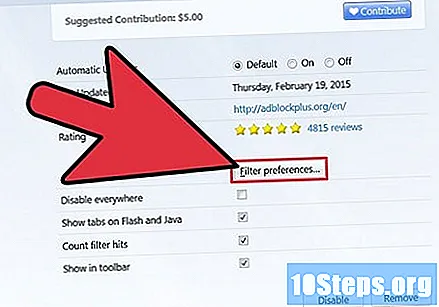
चाचणी. जाहिराती असलेल्या वेबसाइटवर जा. त्यांनी वाहून नेऊ नये. अॅडबॉक प्लस सर्वात सामान्य जाहिरात एजन्सीच्या (किंवा जवळजवळ सर्व) जाहिराती अवरोधित करते आणि आपणास जाहिरातींपासून मुक्त ब्राउझिंगचा आनंद घेण्याची खात्री देते.
आपल्याला कोणतीही जाहिरात दिसल्यास ती अवरोधित करा कारण ती फिल्टरपासून सुटली आहे. आपल्याला एखादी जाहिरात आढळल्यास आणि ती अवरोधित करू इच्छित असल्यास त्यावर उजवे क्लिक करा आणि निवडा अॅडबॉक प्लस प्रतिमा ... मेनू. जाहिरात गायब होणे आवश्यक आहे.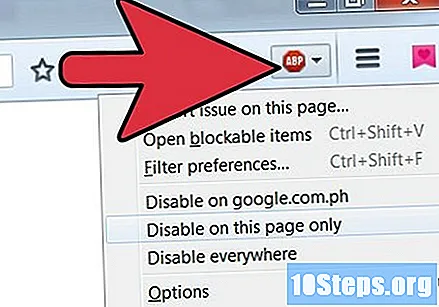
टिपा
- किती सामग्री अवरोधित केली जात आहे हे पाहण्यासाठी, आपला माउस Bडबॉक प्लस चिन्हावर ठेवा, परंतु क्लिक करू नका. पृष्ठावर एकूण किती अवरोधित आणि अवरोधित आयटम आहेत तसेच सामग्री अवरोधित करत फिल्टर देखील दिसेल.
- अॅडबॉक प्लस मॅक आणि पीसी दोन्हीसाठी उपलब्ध आहे.
- हे मोझीला फायरफॉक्स, पोर्टेबल व्हर्जन (पोर्टेबल) वर तितकेच चांगले कार्य करते, जेणेकरून आपण प्रवासासाठी जाहिरात-मुक्त ब्राउझिंगचा देखील आनंद घेऊ शकता.
- बर्याच जाहिराती अवरोधित केल्या आहेत, परंतु काही फिल्टरमधून जाण्यात सक्षम आहेत. आपण हे अवरोधित करू शकता, परंतु त्यास फिल्टरच्या निर्मात्यास रिपोर्ट करुन त्यास अधिकृत फिल्टरमध्ये जोडणे देखील चांगली कल्पना आहे.
- वेबसाइटवर अॅनिमेटेड प्रतिमा अवरोधित करण्यासाठी आपण अॅडबॉक प्लस देखील वापरू शकता.
- मंचांमध्ये अवतार आणि स्वाक्षर्याची प्रतिमा अवरोधित करण्यासाठी आपण अॅडबॉक प्लस देखील वापरू शकता.
- आपण आपले फिल्टर आणि प्राधान्ये संपादित करुन, अक्षम करुन किंवा त्यांना काढून व्यवस्थापित करू शकता.
- अॅडबॉकसह उत्कृष्ट कार्य करणारी आणखी एक अॅड-ऑन म्हणजे एलिमेंट लपविणे मदतनीस.
- अॅडबॉक प्लस, अद्यतने आणि बातम्यांच्या मदतीसाठी अधिकृत वेबसाइटला भेट द्या.
चेतावणी
- प्रतिमा लॉक करणे कायमचे नाही. ते फक्त आपल्या फायरफॉक्स ब्राउझरवर दिसत नाहीत परंतु आपल्याकडे इतर ब्लॉकर्स असल्याशिवाय ते इतर ब्राउझरवर दिसतील.
कॉन्फिगरेशन मेनू काही साइट्स योग्यरित्या कार्य करण्यासाठी जाहिराती प्रदर्शित केल्या पाहिजेत (उदाहरणार्थ याहू संगीत, उदाहरणार्थ). पृष्ठावरील अॅडबॉक प्लस अक्षम करण्यासाठी एबीपी चिन्हाच्या पुढील बाणावर क्लिक करा आणि आपली परिस्थिती काहीही असो, "फक्त या पृष्ठावर वापरू नका" किंवा "या डोमेनमधील पृष्ठांवर वापरू नका" क्लिक करा.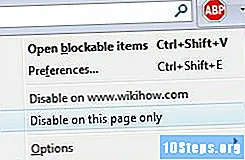
- काही साइट्स त्यांच्या मासिक आणि वार्षिक खर्चासाठी जाहिरातींच्या कमाईचा फायदा घेऊ शकतात. जरी त्यांचा खर्च आपला व्यवसाय नसला तरी आपण लहान साइटची काळजी घेत ज्या अनाहुत जाहिराती वापरण्याचे वचन देतात, आपण जाहिराती सक्षम करण्यासाठी वर नोंदवलेल्या गोष्टी करू शकता.
- फायरफॉक्सच्या जुन्या आवृत्त्या कदाचित अॅडबॉक प्लसचे समर्थन करत नाहीत. आपण फायरफॉक्सला त्याच्या सर्वात नवीन आवृत्तीमध्ये अद्यतनित करावे अशी शिफारस केली जाते आणि त्याशिवाय त्याचे इतर फायदे आहेत.